
ເຮັດວຽກຢູ່ໃນອິນເຕີເນັດ, ຜູ້ໃຊ້, ຕາມກົດລະບຽບ, ເພີດເພີນກັບສະຖານທີ່ເປັນຈໍານວນຫຼວງຫຼາຍ, ໃນແຕ່ລະມັນມີບັນຊີຂອງມັນເອງທີ່ມີການເຂົ້າລະບົບແລະລະຫັດຜ່ານ. ການໃສ່ຂໍ້ມູນນີ້ທຸກໆຄັ້ງ, ມັນຈໍາເປັນຕ້ອງໃຊ້ເວລາຕາມການໃຊ້ເວລາ, ແຕ່ວຽກງານສາມາດເຮັດໃຫ້ງ່າຍດາຍໂດຍການເປີດລະຫັດຜ່ານລະຫັດຜ່ານ. ໃນ Internet Explorer, ຄຸນນະສົມບັດນີ້ແມ່ນເປີດໃຊ້ໂດຍຄ່າເລີ່ມຕົ້ນ, ແຕ່ຖ້າມີເຫດຜົນບາງຢ່າງທີ່ Autocoupct ບໍ່ໄດ້ຜົນສໍາລັບທ່ານ, ໃຫ້ເບິ່ງວິທີການຕັ້ງຄ່າຕົນເອງ.
ເຮັດໃຫ້ລະບົບປະຢັດລະຫັດຜ່ານໃນ Internet Explorer
ຖ້າຜູ້ໃຊ້ບໍ່ໄດ້ປ່ຽນແປງການຕັ້ງຄ່າ Concomitant ໃດໆໃນ browser, ໂດຍຄ່າເລີ່ມຕົ້ນ, ມັນຕ້ອງໄດ້ຈົດຈໍາລະຫັດຜ່ານທີ່ໃສ່ໃນຫນ້າເວບໄຊທ໌ທີ່ມີຢູ່. ເຖິງຢ່າງໃດກໍ່ຕາມ, ຜູ້ໃຊ້ຫຼາຍຄົນບໍ່ເຂົ້າໃຈວິທີການນໍາໃຊ້ຟັງຊັນນີ້, ຫຼືມັນເຮັດວຽກບໍ່ຖືກຕ້ອງກັບພວກເຂົາ: ຫຼັງຈາກທີ່ຈະລະຫັດຜ່ານຫຼືອີກປະການຫນຶ່ງຫຼືຫຼາຍກວ່ານັ້ນ. ພວກເຮົາຈະວິເຄາະສິ່ງທີ່ຄວນເຮັດໃນທຸກສະຖານະການເຫຼົ່ານີ້ກ່ຽວກັບຕົວຢ່າງຂອງລຸ້ນ browser 11.ປະຢັດເວລາປະຢັດໃນ ie
ການນໍາໃຊ້ການປະຢັດລະຫັດຜ່ານ, ມັນແມ່ນໃຫ້ແນ່ໃຈວ່າຄຸນລັກສະນະນີ້ແມ່ນຖືກເປີດໃຊ້ໃນ browser ໂດຍທົ່ວໄປ. ເພື່ອເຮັດສິ່ງນີ້, ເຮັດດັ່ງຕໍ່ໄປນີ້.
- ເປີດ IE, ໃຫ້ຄລິກໃສ່ປຸ່ມໃນຮູບແບບຂອງເຄື່ອງມືແລະເລືອກ "Properties browser".
- ປ່ຽນເປັນແຖບ "ເນື້ອຫາ" ແລະໃນສ່ວນການຕື່ມຂໍ້ມູນອັດຕະໂນມັດ, ໃຫ້ຄລິກໃສ່ "ຕົວກໍານົດການ".
- ໃຫ້ແນ່ໃຈວ່າຢູ່ທາງຫນ້າຂອງ "ຊື່ຜູ້ໃຊ້ແລະລະຫັດຜ່ານ" ລາຍການທີ່ຮັບຜິດຊອບຕໍ່ຄວາມຈິງທີ່ວ່າຕົວທ່ອງເວັບຈະຖືກບັນທຶກໂດຍການເຂົ້າລະຫັດແລະລະຫັດຜ່ານ. ນອກຈາກນັ້ນ, ທ່ານສາມາດກະຕຸ້ນສິ່ງທີ່ "ຖາມຂ້ອຍກ່ອນທີ່ຈະປະຫຍັດລະຫັດຜ່ານ" ເພື່ອວ່າທ່ານຈະບໍ່ປະຫຍັດທີ່ບໍ່ຈໍາເປັນຫຼືສິ່ງທີ່ browser ຍອມຮັບເອົາລະຫັດຜ່ານ. ນອກຈາກນັ້ນ, ມັນກໍ່ງ່າຍທີ່ຈະຄວບຄຸມຂໍ້ມູນທີ່ຈະຊ່ວຍປະຢັດ Internet Explorer.
- ດຽວນີ້ທ່ານຕ້ອງກວດເບິ່ງວຽກງານຂອງໂອກາດນີ້ໃນທຸລະກິດ. ເປີດເວັບໄຊທ໌້ທີ່ທ່ານຕ້ອງການປະຢັດ, ແລະຕື່ມຂໍ້ມູນໃສ່ໃນຂອບເຂດ "ຊື່ຜູ້ໃຊ້" (ຫຼື "ເຂົ້າສູ່ລະບົບ") ແລະ "ລະຫັດຜ່ານ" ຕາມຂໍ້ມູນຂອງທ່ານ. ທ່ານຍັງສາມາດໃສ່ຫມາຍຕິກໃສ່ຂ້າງ "ຈື່ຂ້ອຍໄດ້" ເພື່ອໃຫ້ການເຂົ້າປະຕິບັດຕໍ່ໄປໂດຍອັດຕະໂນມັດ.
- ຖ້າຫາກວ່າໃນຂັ້ນຕອນທີ 3 ທ່ານໄດ້ເປີດຫນ້າທີ່ຂອງການປະຢັດ, ຢູ່ທາງລຸ່ມທ່ານຈະເຫັນຫນ້າຕ່າງພິເສດທີ່ທ່ານຕ້ອງໄດ້ຮັບຄວາມລອດ.

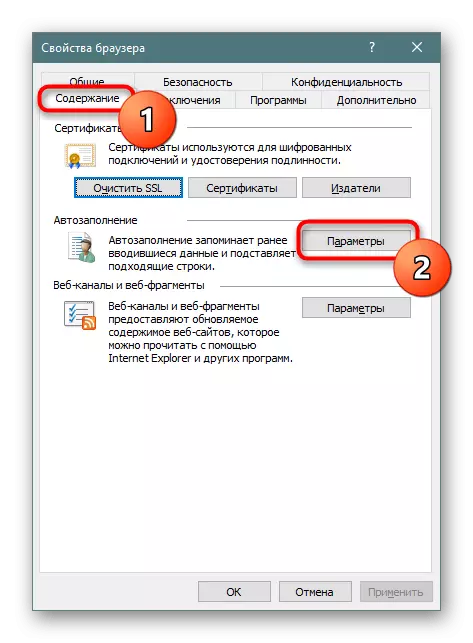

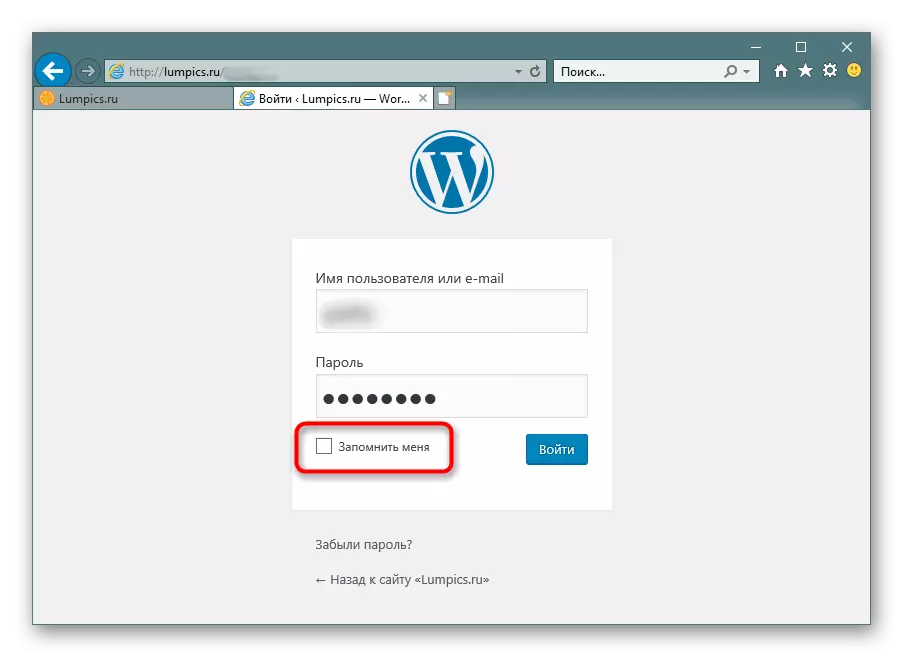

ລະຫັດຜ່ານຫນຶ່ງຫຼືຫຼາຍກວ່ານັ້ນໃນ IE ບໍ່ໄດ້ຖືກບັນທຶກ
ເນື່ອງຈາກສະຖານະການທີ່ແຕກຕ່າງກັນ, ລະຫັດຜ່ານເຖິງແມ່ນວ່າຫຼັງຈາກປ່ຽນຕົວກໍານົດທີ່ກ່າວມາຂ້າງເທິງກໍ່ບໍ່ໄດ້ຮັບຄວາມລອດ. ໃນສະຖານະການດັ່ງກ່າວ, ທ່ານຈໍາເປັນຕ້ອງກວດສອງຄັ້ງການຕັ້ງຄ່າທີ່ຈະໄດ້ຮັບການປຶກສາຫາລືດ້ານລຸ່ມແລະປະຕິບັດຕາມຄໍາແນະນໍາເພີ່ມເຕີມຕໍ່ກັບຄໍາແນະນໍາຂອງພວກເຮົາ.
- ເປີດເຊັ່ນ: ອີກເທື່ອຫນຶ່ງ, ໃຫ້ໄປທີ່ແຖບ General "ແລະໃນແຖບ General, ເອົາເຄື່ອງຫມາຍອອກຈາກປຸ່ມ" ລຶບ brows browser ເມື່ອຜົນໄດ້ຮັບ ".
- ປ່ຽນເປັນແຖບ "ຄວາມເປັນສ່ວນຕົວ" ແລະກົດ "Advanced".
- ເປີດໃຊ້ Files Files ເຊັ່ນ: ພື້ນຖານແລະພາກສ່ວນທີສາມ. ຫມາຍຕິກຢູ່ຂ້າງ "ສະເຫມີອະນຸຍາດໃຫ້ມີການປະຊຸມ cookies ຢູ່ສະເຫມີວ່າ" ຍັງດີກວ່າທີ່ຈະໃສ່. ບັນທຶກໄວ້ເພື່ອ "OK".
- ໄປທີ່ແຖບ "Advanced" ທີ່ທ່ານພົບເຫັນ "ລຶບໄຟລ໌" ລຶບໄຟລ໌ຈາກແຟ້ມເອກະສານຊົ່ວຄາວໃນອິນເຕີເນັດເມື່ອຕົວທ່ອງເວັບຖືກປິດ, "ເອົາກ່ອງກາເຄື່ອງຫມາຍອອກຈາກມັນ. ຕອນນີ້ທ່ານສາມາດປິດຫນ້າຕ່າງຄຸນສົມບັດໄດ້ໂດຍການກົດປຸ່ມ "OK".
- ລອງປະຢັດລະຫັດຜ່ານຢູ່ໃນເວັບໄຊທ໌້ອີກຄັ້ງຫນຶ່ງແລະກວດສອບຄວາມສໍາເລັດຂອງການກະທໍາດັ່ງກ່າວຫຼັງຈາກ Retart ie ຄືນໃຫມ່.

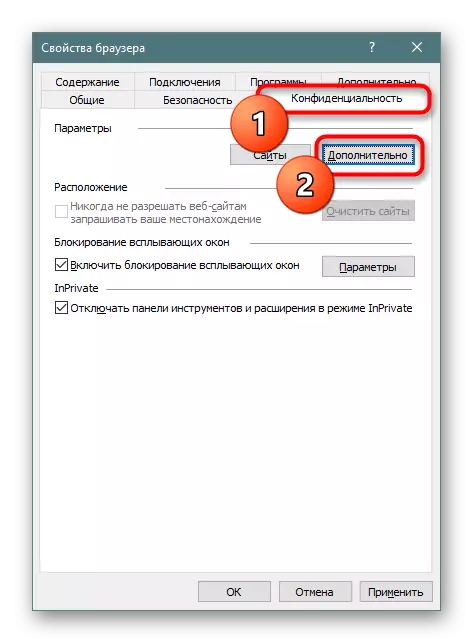
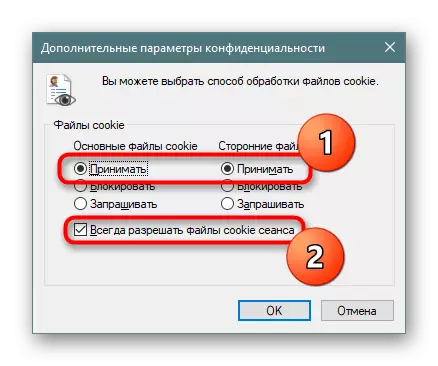

ໃນກໍລະນີທີ່ຫາຍາກ, ເຄື່ອງຫມາຍການກວດກາສາມາດຊ່ວຍໄດ້ຕໍ່ໄປໃນລາຍການ "ຮູບແບບແລະການຄົ້ນຫາ" ທີ່ທ່ານລວມເອົາລະຫັດຜ່ານ (ພວກເຮົາຂຽນກ່ຽວກັບພາກສ່ວນທີ່ຜ່ານມາຂອງບົດຂຽນນີ້).
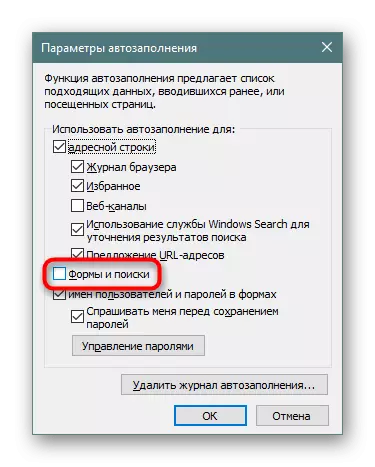
ຖ້າທ່ານສັງເກດເຫັນວ່າບັນຫານີ້ເປັນລະບົບຢ່າງເປັນລະບົບສໍາລັບທຸກສະຖານທີ່, ຫຼື, ເຖິງວ່າຈະມີລະຫັດຜ່ານທີ່ບັນທຶກແລ້ວກໍ່ຍັງຄົງຢູ່ໃນສະຖານທີ່ອື່ນໆ. ທ່ານອາດຈະໃຊ້ລະບົບທີ່ແຕກຕ່າງກັນຂອງລະບົບທີ່ແຕກຕ່າງກັນເຊັ່ນ: CCleaner, ແລະບໍ່ຄວນຕັ້ງຄ່າມັນເພື່ອກໍາຈັດຂີ້ເຫຍື້ອ. ຢູ່ໃນ "ການເຮັດຄວາມສະອາດແບບມາດຕະຖານ" ແລະໃນແຖບ "Windows" ທີ່ແນ່ນອນ, ໃຫ້ແນ່ໃຈວ່າກ່ອງ "Internet Explorer" ບໍ່ໄດ້ເສຍຄ່າລະຫັດ "ແລະ" cookies ".
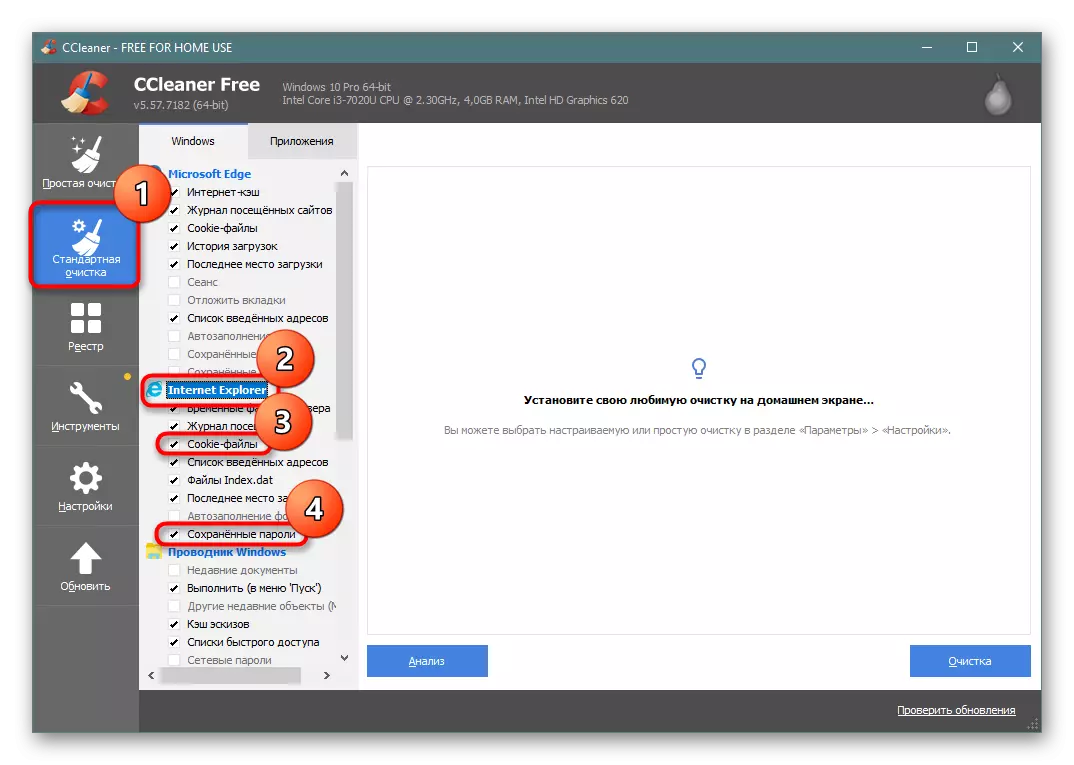
ຖ້າເປັນດັ່ງນັ້ນ, ໃນແຕ່ລະຄັ້ງທີ່ທ່ານເລີ່ມທໍາຄວາມສະອາດຢູ່ໃນ CCleaner ທ່ານໄດ້ລຶບລະຫັດຜ່ານທີ່ບັນທຶກໄວ້ແລະ / ຫຼືຂໍ້ມູນກ່ຽວກັບສະພາບການຕັດໄມ້ (ເພີ່ມເຕີມກ່ຽວກັບເລື່ອງນີ້). ພວກເຮົາແນະນໍາໃຫ້ທ່ານເອົາກ່ອງກາເຄື່ອງຫມາຍທັງຫມົດອອກ, ແລະພຽງແຕ່ຖ້າຈໍາເປັນຕ້ອງເອົາຜ້າອ້ອມ "(ໃນເວລາທີ່ທ່ານຕ້ອງການເຂົ້າສູ່ລະບົບ" (ຖ້າທ່ານຕ້ອງການທໍາຄວາມສະອາດເລື່ອງ). ເມື່ອໃຊ້ເຄື່ອງເຮັດຄວາມສະອາດທີ່ຄ້າຍຄືກັນ, ເຮັດໃຫ້ມັນຄ້າຍຄືກັບການຕັ້ງຄ່າທີ່ອະທິບາຍໄວ້.
ອ່ານອີກ: ແມ່ນຫຍັງຄື cache ໃນ browser
ຜູ້ໃຊ້ ie ຫຼາຍຄົນແທນທີ່ຈະສະຫນັບສະຫນູນ browser, ທໍາຄວາມສະອາດຂອງ browser ໂດຍຜ່ານການມີຄວາມສາມາດທີ່ມີຄວາມສາມາດໃນການສ້າງ.
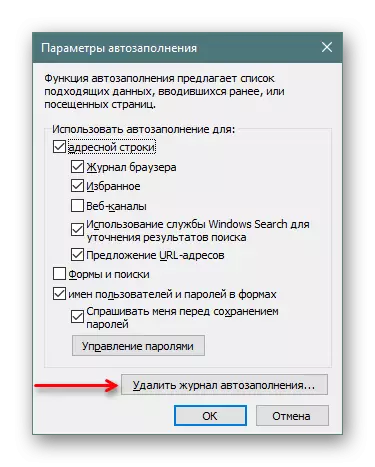
ກ່ອນທີ່ຈະເລີ່ມຕົ້ນ, ໃຫ້ແນ່ໃຈວ່າກ່ອງກາເຄື່ອງຫມາຍຢູ່ຕິດກັບ "ລະຫັດຜ່ານ" ແລະ "cookies ແລະເວັບໄຊທ໌" ຖືກຍ້າຍອອກ. ນອກນັ້ນທ່ານຍັງສາມາດເອົາຫມາຍຕິກໄດ້ທີ່ຈະເອົາຕົວເລກດ້ວຍ "ຂໍ້ມູນຂອງ Web Fitems", ແຕ່ປົກກະຕິແລ້ວມັນບໍ່ຈໍາເປັນ.
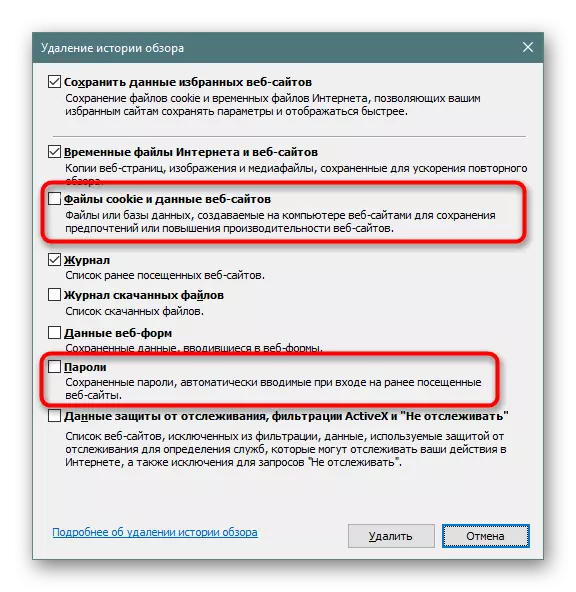
ໃນເວລາດຽວກັນ, ການກໍາຈັດ cookies ມີຜົນຕໍ່ພຽງແຕ່ວ່າຫຼັງຈາກການເຮັດຄວາມສະອາດ, ຂໍ້ມູນຂ່າວສານກ່ຽວກັບການເຂົ້າໄປໃນເວັບໄຊທ໌້ຈະຖືກສ້າງຂຶ້ນ. ນັ້ນແມ່ນ, ທ່ານຈະ "ຖິ້ມ" ຈາກນັ້ນແລະທ່ານຈະຕ້ອງໄປທີ່ນັ້ນອີກ, ການກົດປຸ່ມການອະນຸຍາດແລະກົດປຸ່ມ "User" ຫຼື "ເຂົ້າສູ່ລະບົບ". ປ່ອງຢ້ຽມທີ່ຂື້ນມາຈະປາກົດຂຶ້ນດ້ວຍການເຂົ້າສູ່ລະບົບ, ລະຫັດຜ່ານສໍາລັບສິ່ງທີ່ຖືກບັນທຶກໄວ້. ກົດທີ່ມັນໄປທີ່ກົດປຸ່ມຊ້າຍຂອງຫນູ.
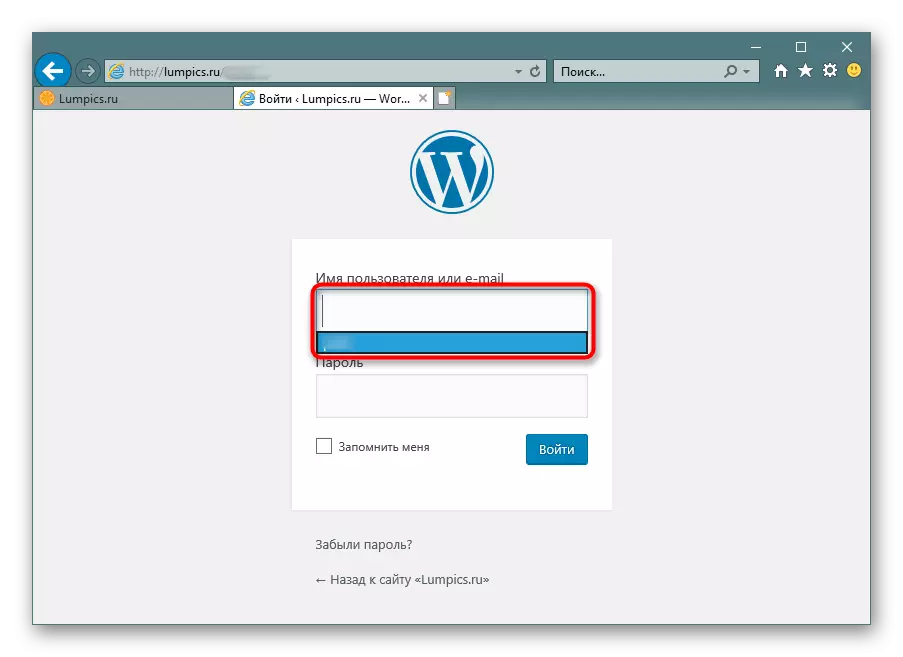
ການປະສົມປະສານຂອງແບບຟອມເຂົ້າສູ່ລະບົບ / ລະຫັດຜ່ານຈະເຕັມໄປໂດຍອັດຕະໂນມັດ, ແລະທ່ານພຽງແຕ່ຈະກົດປຸ່ມເຂົ້າສູ່ລະບົບ.

ຕອນນີ້ທ່ານຮູ້ລະຫັດປະຢັດທີ່ຖືກຕ້ອງໃນ Internet Explorer, ວິທີປ້ອງກັນຫາຍໄປແລະສິ່ງທີ່ຕ້ອງເຮັດຖ້າຫາກວ່າ browser ລົ້ມເຫລວໃນການຈື່ຈໍາພວກມັນ. ຢ່າລືມວ່າທ່ານຕົວທ່ານເອງສາມາດເບິ່ງລະຫັດຜ່ານທີ່ບັນທຶກໄດ້ງ່າຍຖ້າຖືກລືມ. ວິທີການທີ່ຈະເຮັດມັນໄດ້ຖືກລາຍລັກອັກສອນໃນວັດສະດຸອື່ນ.
ອ່ານຕໍ່: ເບິ່ງລະຫັດຜ່ານທີ່ບັນທຶກໄວ້ໃນ Internet Explorer browser
